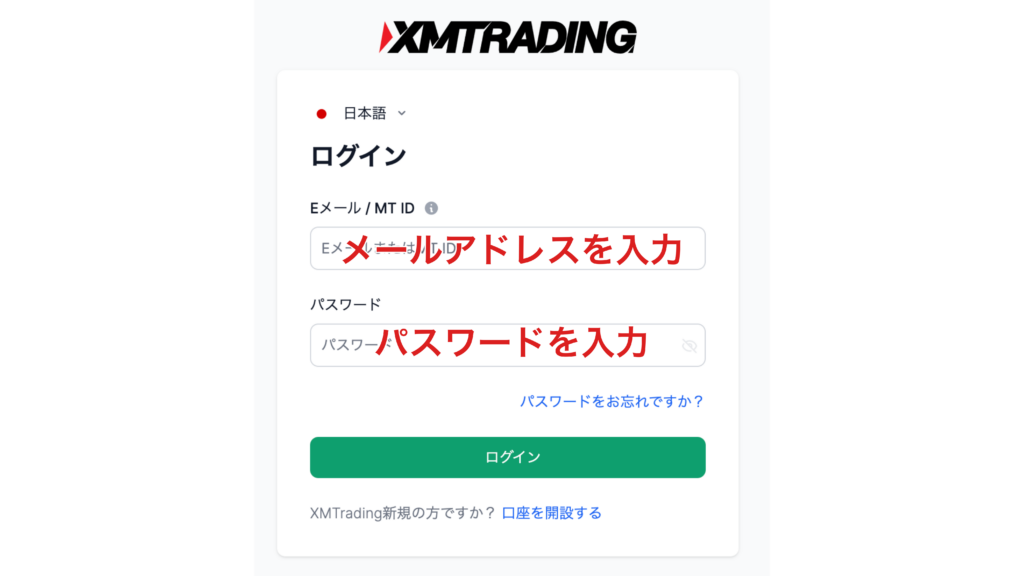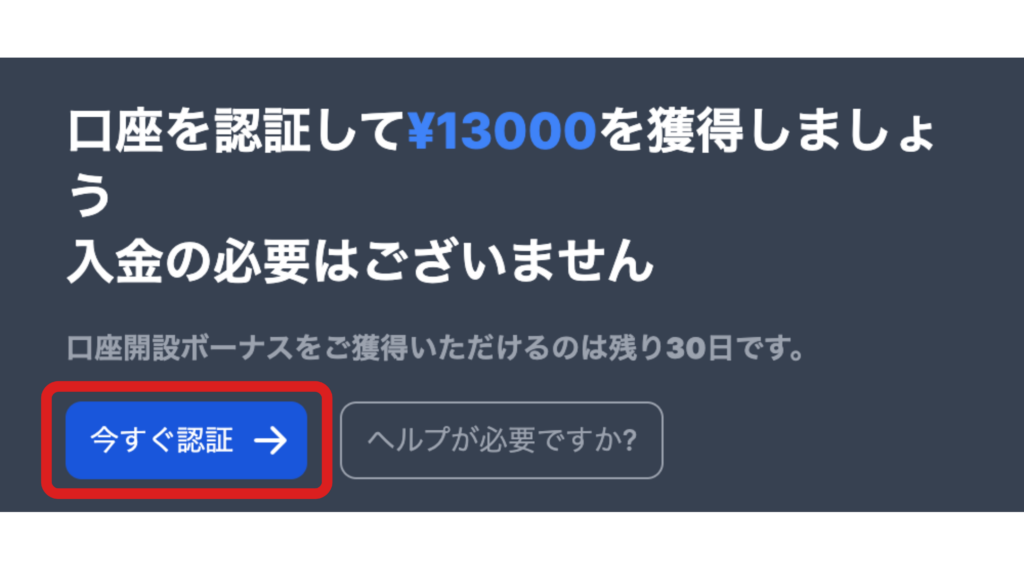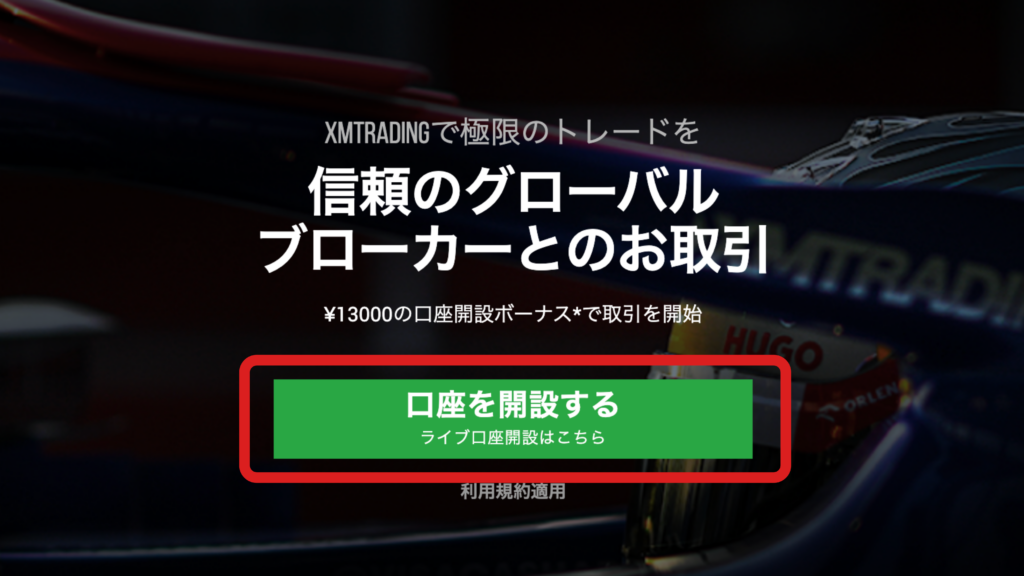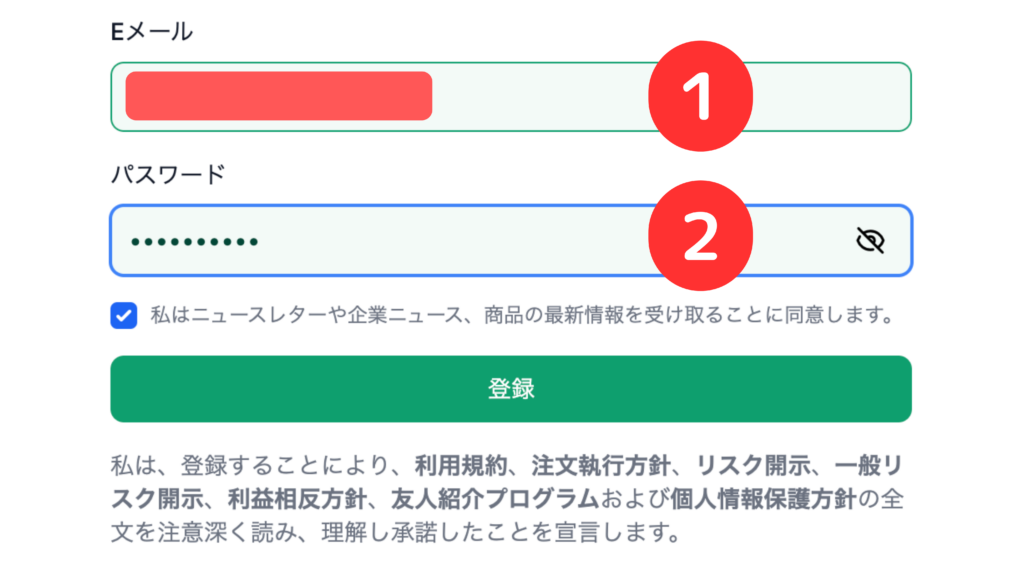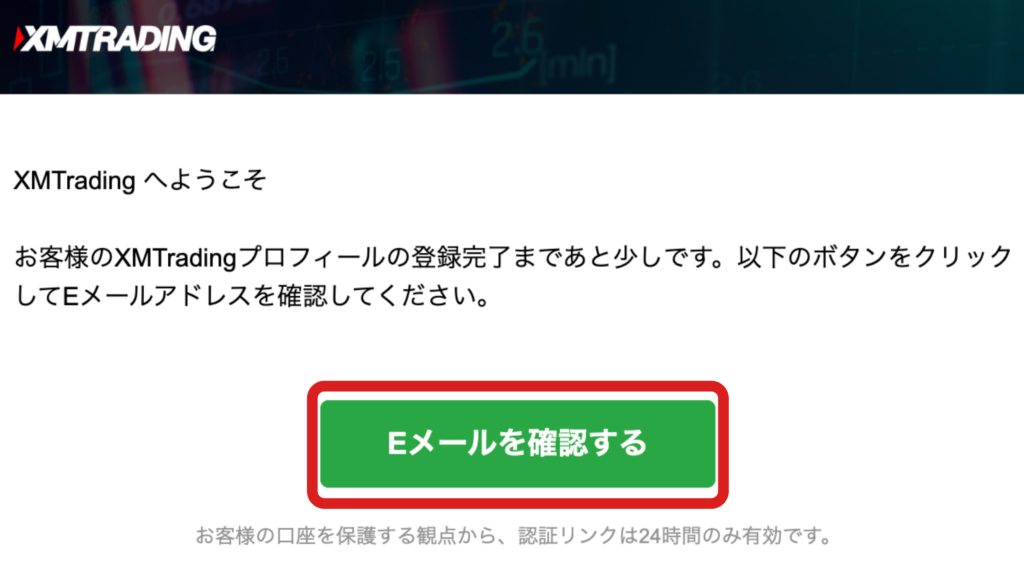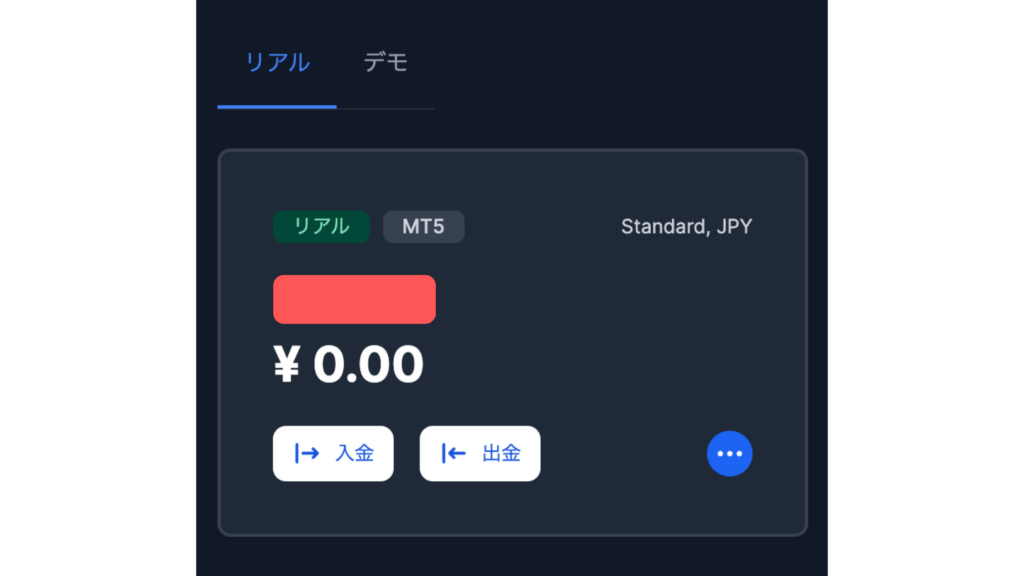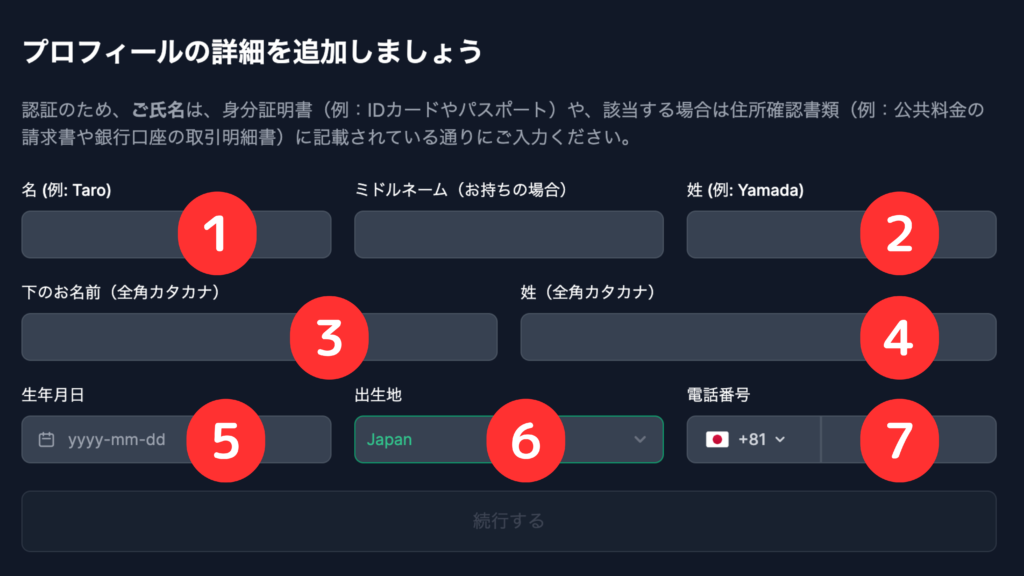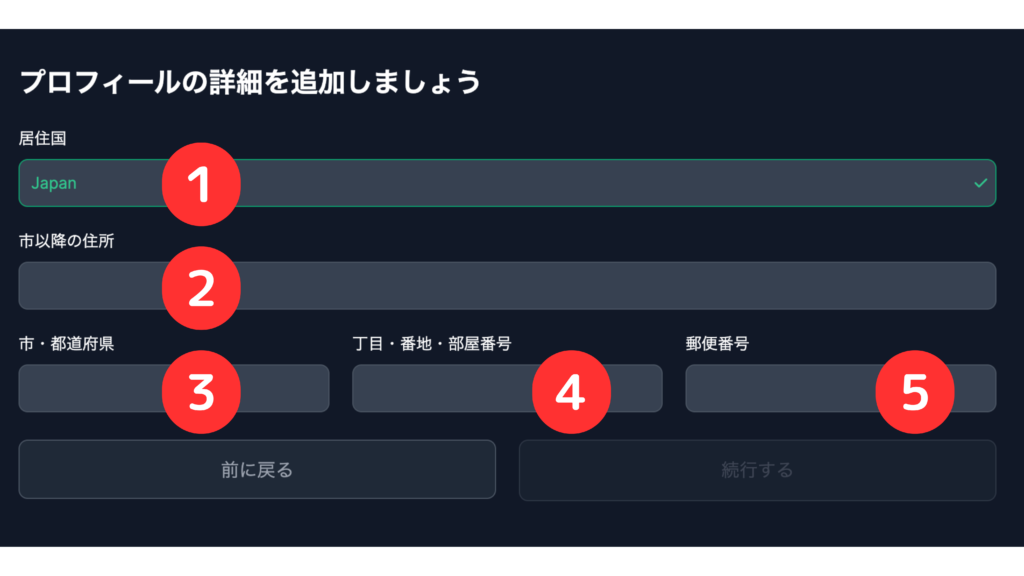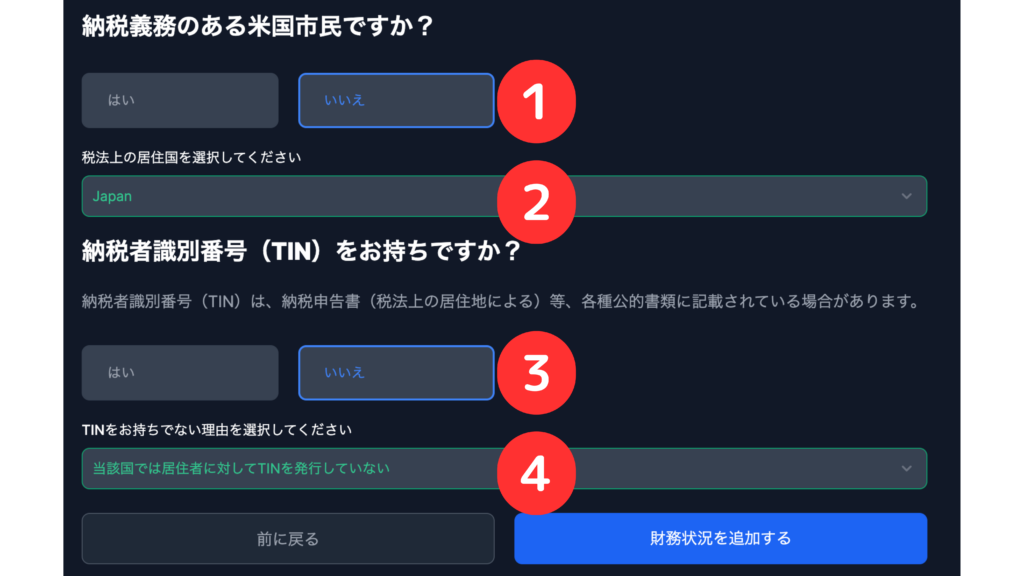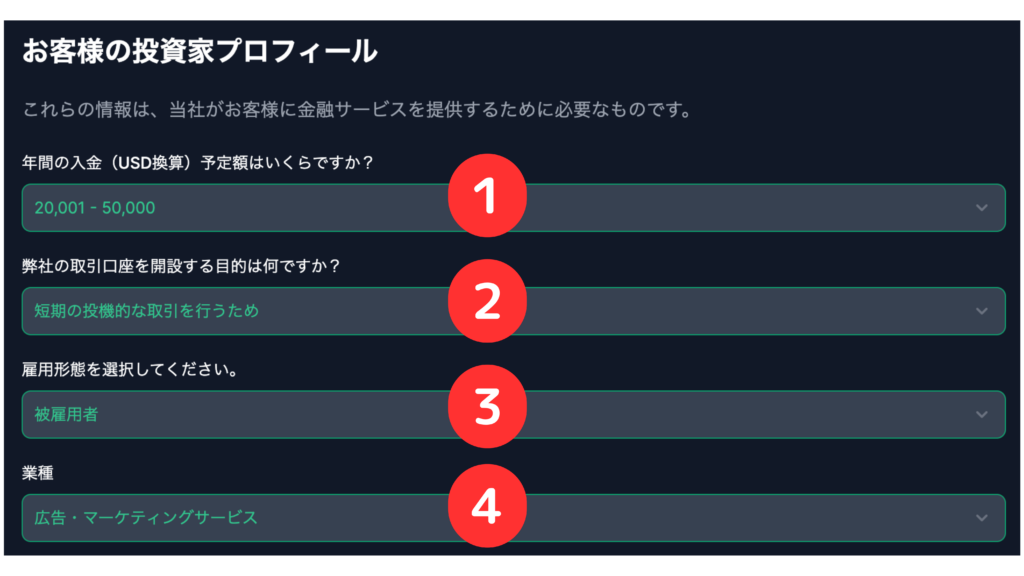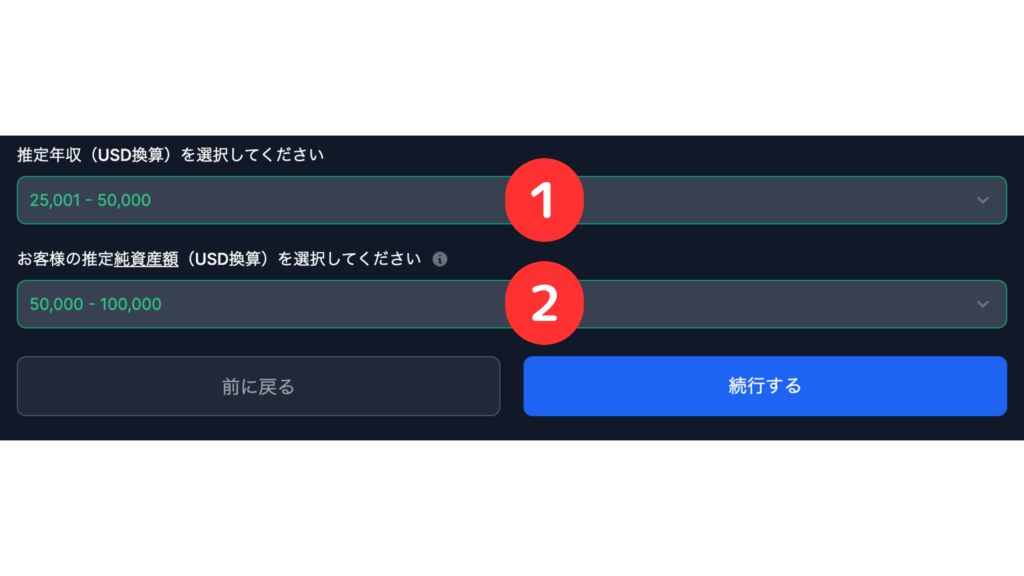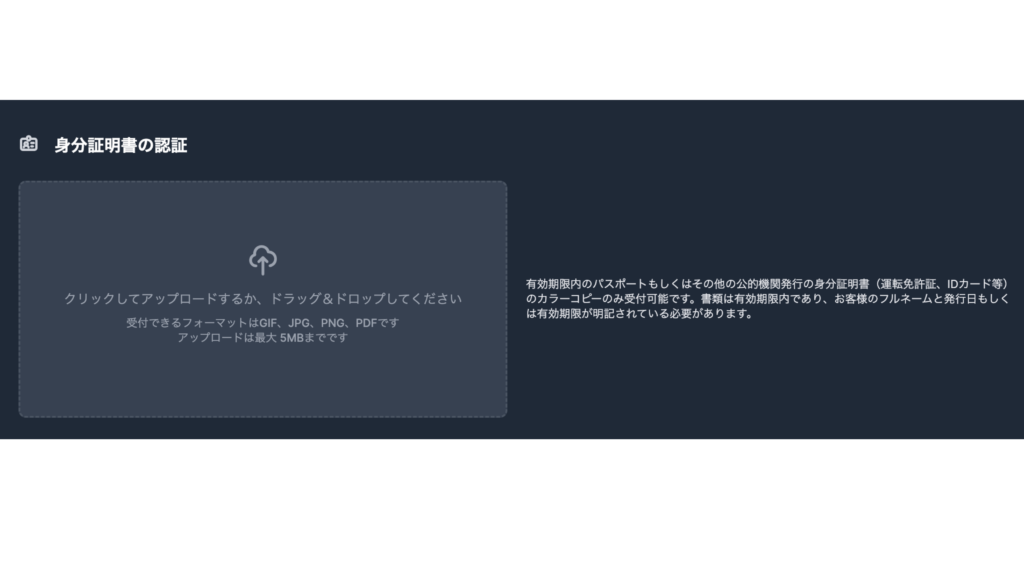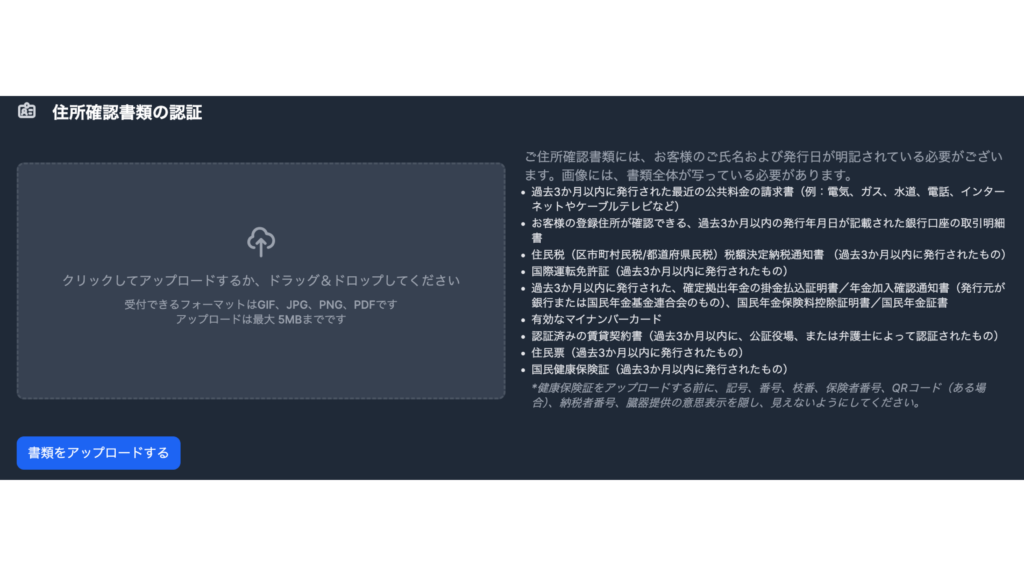海外FX業者のXMTrading(エックスエム)は、初心者から上級者まで幅広いトレーダーに支持されている人気のプラットフォームです。その口座開設は、日本語公式ウェブサイトを利用すれば、わずか1分で完了します。
口座開設にかかる手数料は一切なく、用意するのは身分証明書と住所確認書類の2点のみ。パソコンやスマートフォン(Android・iPhone)から書類をアップロードし、口座を有効化すれば、XMの多彩な機能やサービスを無料で利用可能になります。
さらに、現在は期間限定キャンペーンとして、リアル口座を有効化するだけで13,000円分の新規口座開設ボーナスが自動的に付与されます。このボーナスを活用すれば、初回入金なしでXMの魅力を体験することができます。
本記事では、海外FX業界でトップクラスの評価を誇るXMTradingの口座開設手順や、登録後の使い方について、画像付きでわかりやすく解説します。初心者の方でも安心して始められるよう、ステップごとに丁寧にご案内します!
XMリアル口座開設をする上での条件
XMTrading(エックスエム)は、キプロス共和国に拠点を置く信頼性の高い海外FXブローカーです。厳格な審査基準で知られるキプロス金融庁(CySEC)のライセンスを保有しており、法的に許認可を受けた業者として運営されています。
この実績豊富なブローカーは、世界190ヶ国以上で1,000万人を超えるトレーダーに選ばれています。多言語対応のカスタマーサポートや柔軟な取引条件、高い透明性を備えたサービスが、初心者からプロフェッショナルまで幅広い層のトレーダーに支持されています。
そんなXMでも、下記の3つの条件を全て満たしていれば誰でもパソコンやスマホから口座開設してトレードを始めることができます!
| 口座開設条件 |
|---|
| ・18歳以上であること |
| ・日本に居住していること |
| ・身分証明書と住所確認書類を提出できること |
XMTradingでは、18歳以上の方であればどなたでも口座を開設できます。必要書類を提出することで、未成年や学生、無職の方でも問題なく利用可能です。そのため、幅広い方々に海外FXを始めるチャンスを提供しています。
1. 必要書類について
XMTradingで口座を有効化するには、以下の2つの書類が必要です:
- 身分証明書(例:運転免許証、パスポート)
- 住所確認書類(例:公共料金の請求書、住民票)
※注意点:学生証やマイナンバー通知カードは、身分証明書として利用できません。提出する書類は、明確な写真や文字が確認できるものを準備しましょう。
2. 日本在住者向けサービス
XMTradingは主に日本在住者向けのサービスを提供しています。海外在住の方でXMを利用したい場合は、海外在住者がFXを始める方法をご参考ください。
3. 複数口座の運用
すでにXMの口座をお持ちの方は、会員マイページから追加口座を開設することが可能です。これにより、取引戦略に応じた複数口座の運用ができます。具体的な手順については、「XMの追加口座開設ガイド」をご確認ください。
XMリアル口座開設の手順
XMTradingでは、新規登録ページで基本情報を入力するだけで、簡単にリアル口座を開設することができます。登録は直感的に行えるため、初心者でも安心です。
XM口座開設手順
XMの新規登録ページを開く
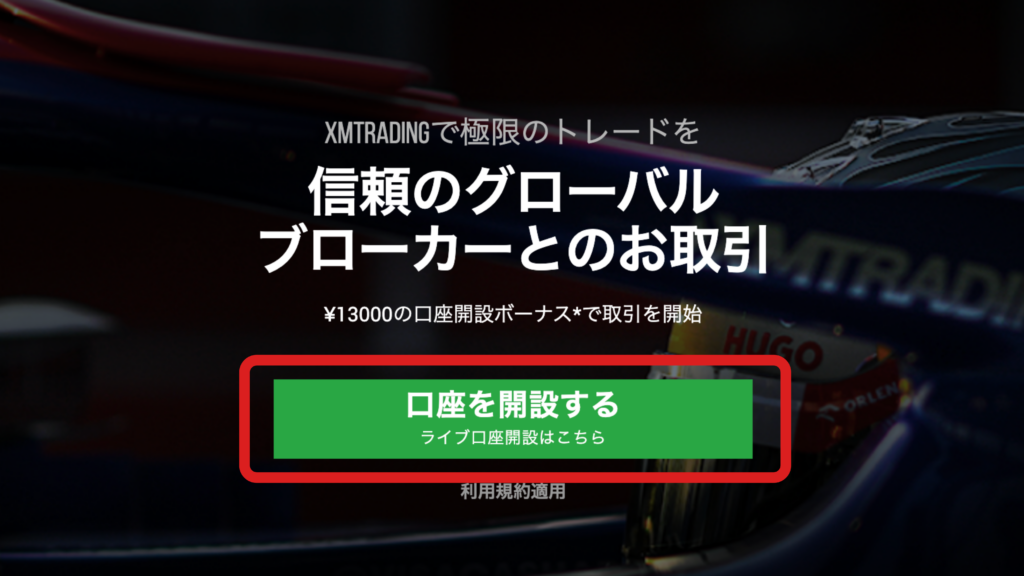
まずは、XMの新規登録ページにアクセスします。以下のリンクから公式サイトへ進み、登録手続きを開始しましょう。
新規登録ページを開くと、最初に「お客様の個人情報を大切にします」というクッキーに関する通知が表示されます。これは、XMが利用者の利便性向上やアクセス追跡のためにクッキーを使用していることを説明したものです。
- 「全てを許可する」をクリックして問題ありません。
- XMでは、クッキーの許可によって個人情報が外部に漏れる心配は一切ありません。安心して登録を進めてください。
クッキーに同意することで、よりスムーズな取引体験が可能になります。登録手続きを円滑に進めるため、通知に従って許可を選択してください!
居住国・ブランドを選択する

| ①居住国 | 現在お住まいの国を選択します。 |
| ②ブランド | 「Tradexfin Limited – 規制期間はFSA SD010」を選択して問題ありません。 |
XMの新規登録ページにアクセスしたら、フォームから以下の2つの情報を選択します。
1. 居住国
お住まいの国をリストから選択します。日本在住の場合は「日本」を選びましょう。選択することで、XMの提供サービスが居住国に適した内容に設定されます。
2. 口座ブランド
次に「Tradexfin Limited」または「Fintrade Limited」のどちらかのブランドを選択します。
- 違いについて
どちらを選んでも、XMの取引条件やボーナスキャンペーンに差はありません。
- おすすめの選択肢
デフォルトで選択されている「Tradexfin Limited」のままで進めるのが簡単です。
選択が完了したら次へ進む
居住国とブランドを選択したら、「次へ進む」ボタンをクリックして登録手続きを進めましょう。以降の手続きも簡単なので、指示に従って入力を進めてください!
メールアドレス・パスワード入力
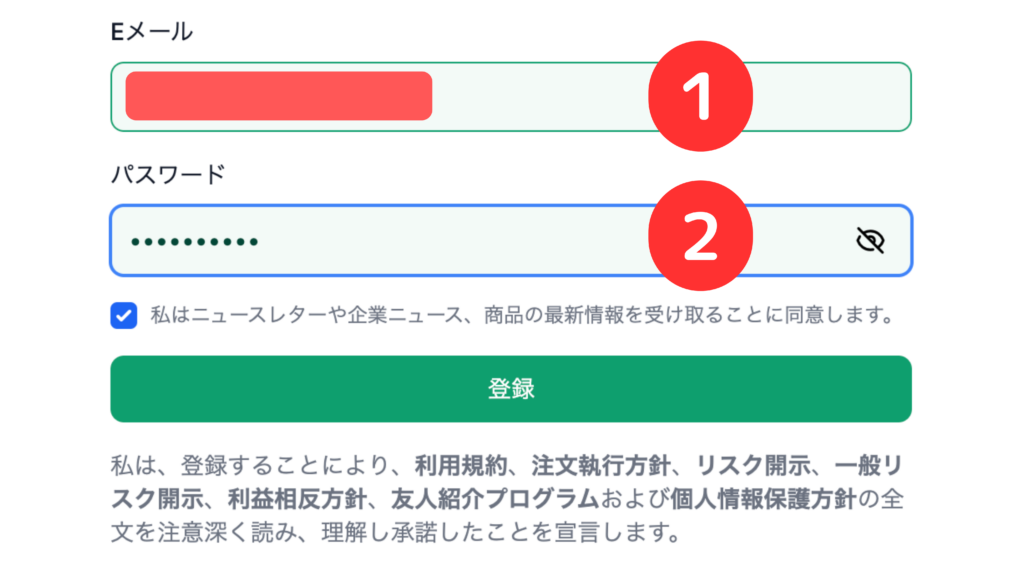
| ①Eメール | 有効なメールアドレスを入力します。 |
| ②パスワード | 会員マイページのログインに必要となるパスワードを入力します。 |
続いて、新規登録フォームにメールアドレスとパスワードを入力します。
特にパスワードはセキュリティを保つため、以下の条件を満たす必要があるので注意しましょう。
パスワードの条件
- 文字数:10~15文字
- 数字:1つ以上含む
- 英語アルファベット小文字:1文字以上含む
- 英語アルファベット大文字:1文字以上含む
- 特殊文字:
# を1つ以上含む
例:Xm#Trading123
入力が完了したら
- メールアドレスとパスワードを正確に入力します。
- 同意事項(利用規約やプライバシーポリシー)を確認し、チェックボックスにチェックを入れます。
- 最後に「登録」ボタンを押して次に進みましょう!
登録が完了すると、確認メールが入力したメールアドレスに届きます。メール内のリンクをクリックすることで、登録手続きが完了しますので、必ずご確認ください。
メールアドレスを認証する
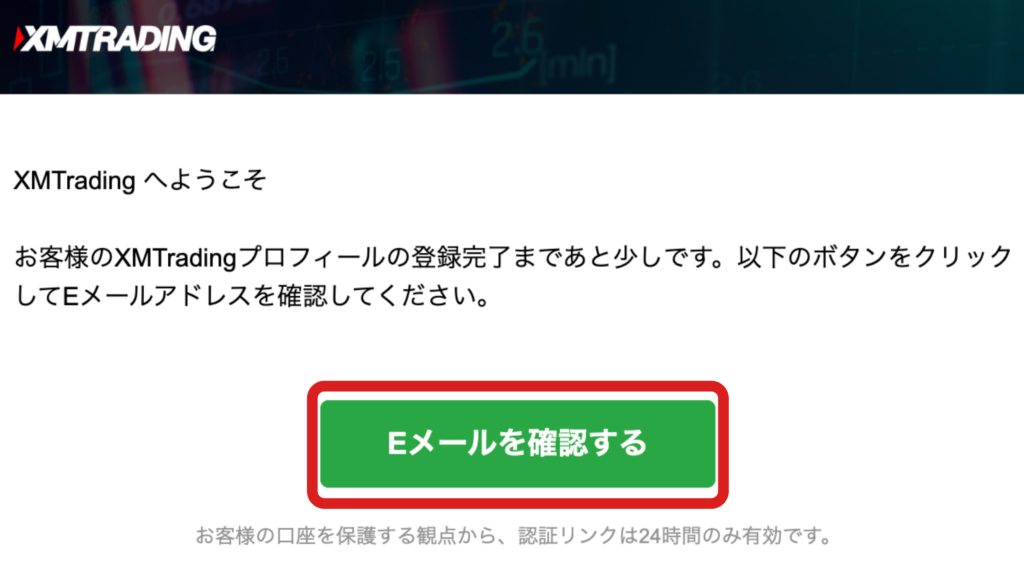
「登録」ボタンを押すと、入力したメールアドレス宛に「XMTrading へようこそ」という件名のメールが届きます。このメールは、登録したアカウントを有効化するための認証手続きに必要です。
認証手順
- メールを開きます。
- メール内にある「Eメールを確認する」と書かれた緑色のボタンをタップまたはクリックします。
- 認証が完了すると、XMのリアル口座が有効化され、次の手続きに進めます。
メールが届かない場合
万が一メールが届かない場合は、以下を確認してください。
- 迷惑メールフォルダをチェック:メールが自動的に迷惑メールに振り分けられている可能性があります。
- 再送依頼:XMの公式サイトからメールの再送をリクエストすることが可能です。
それでも解決しない場合は、「XMの口座開設メールが来ない場合は?」を参考にし、原因に応じた対応方法を確認してみてください。
これで、アカウントの登録と認証は完了です!次のステップでは、必要書類の提出と口座の有効化手続きを進めましょう。
リアル口座の開設完了!
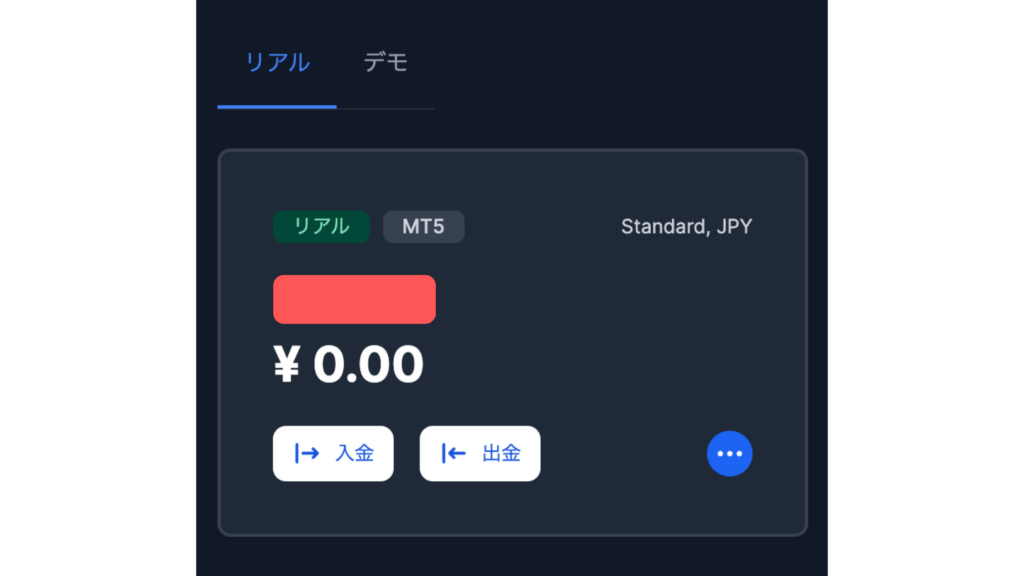
メールアドレスの認証が完了したら、XMの会員マイページにログインします。ログイン後、自動的に開設された口座の情報が表示されます。
初期設定の口座情報
- 口座タイプ:スタンダード口座
- プラットフォーム:MT5
- 基本通貨:円建て
- レバレッジ:1,000倍
この口座情報が表示されれば、XMのリアル口座開設は完了です!以降、トレードを始める準備が整いました。
これで、XMTradingの口座開設に関する全ステップが完了しました!次は、必要書類の提出や入金手続き、取引プラットフォームの設定を進めていきましょう。
他の口座タイプを希望する場合
もし、MT4口座やその他の口座タイプ(例:マイクロ口座、ゼロ口座)を利用したい場合や、異なる基本通貨での口座を開設したい場合は、XMの追加口座開設手順をご覧ください。追加口座を作成することで、複数の取引戦略を並行して運用することも可能です。
以上で、XMのリアル口座開設手続きが完了しました。これでトレードを始める準備が整いました。
新規口座開設後、13,000円分の口座開設ボーナスを受け取るには、口座の認証手続きが必要です。この手続きでは、身分証明書と住所確認書類の提出が求められます。認証が完了すれば、ボーナスが自動的に口座に反映されます。
XM口座認証手順
新規登録フォームでリアル口座の開設手続きが完了したら、次にリアル口座の認証を行います。この認証を完了することで、13,000円分の口座開設ボーナスが付与され、入金不要でトレードを始めることができます。
以下の手順に従って進めていきましょう!
XM会員マイページにログインする
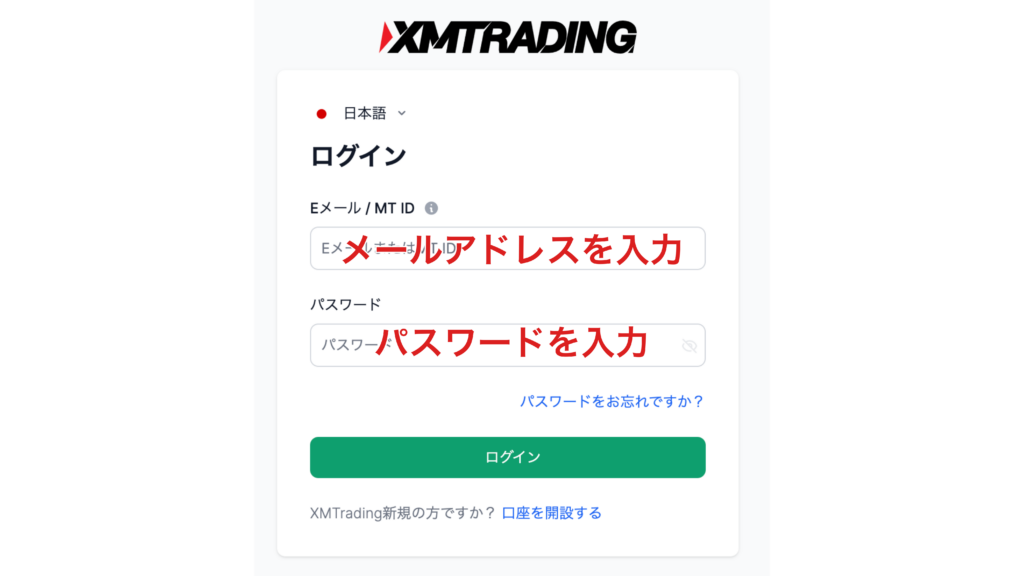
まず、XMの会員マイページにログインする必要があります。ここでは、リアル口座の認証手続きを始めるためのログイン手順を解説します。
ログインに必要な情報
- メールアドレス:新規登録時に入力したメールアドレス
- パスワード:新規登録時に設定したパスワード
ログインページにアクセスし、これらの情報を入力して「ログイン」ボタンをクリックしてください。
パスワードを忘れた場合
もしパスワードが思い出せない場合は、ログインページにある「パスワードをお忘れですか?」をクリックして再設定を行いましょう。以下の手順で進められます:
- 登録したメールアドレスを入力して送信。
- メールで届く再設定リンクをクリック。
- 新しいパスワードを設定して完了。
マイページの「今すぐ認証」に進む
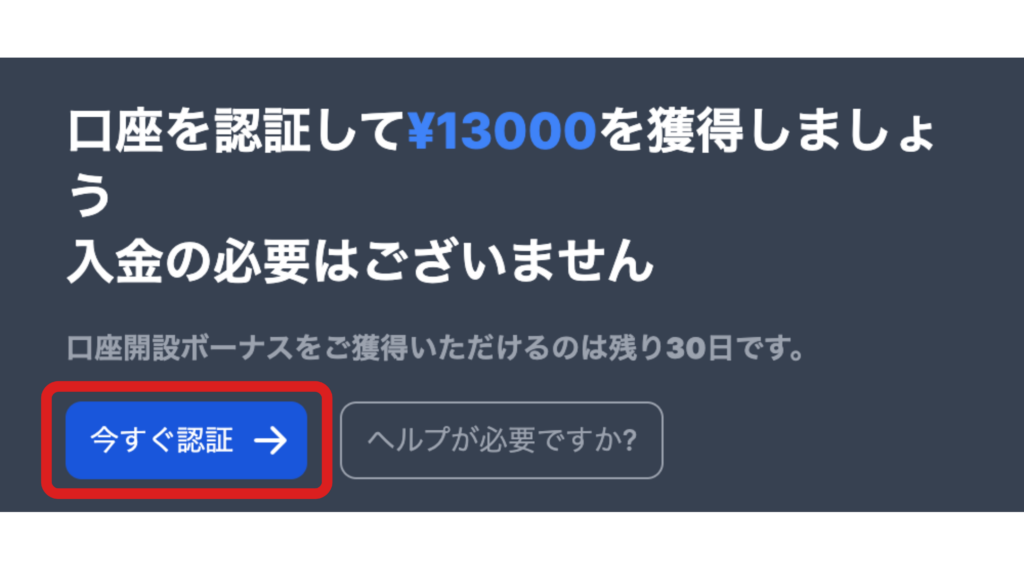
XMの会員マイページにログインすると、以下の画面が表示されます。
- 「今すぐ認証」ボタン
画面上に表示されている「今すぐ認証」ボタンをクリックまたはタップして、リアル口座の認証手続きを開始します。
ログイン後、「本ウェブサイトはクッキーを利用します」という表示が出ることがあります。これは、XMのウェブサイトが利用者の利便性向上やアクセス分析のためにクッキーを使用していることを説明するものです。
クッキーを同意しても、個人情報が盗まれる危険性は一切ありません。「続行する」をクリックしてクッキーに同意します。
個人情報を追加する
「今すぐ認証」ボタンを押すと、最初に「プロフィールの詳細を追加しましょう」という画面が表示されます。この画面で、XMに提出する身分証明書(例:運転免許証やパスポート)と一致する情報を入力する必要があります。
注意点
入力内容に間違いがないかしっかり確認してから次に進みましょう。
入力する情報は身分証明書と全く同じにする必要があります。異なる情報が入力されると、認証手続きが失敗することがありますので、注意してください。
XMの個人情報の追加手順
お名前・生年月日を入力する
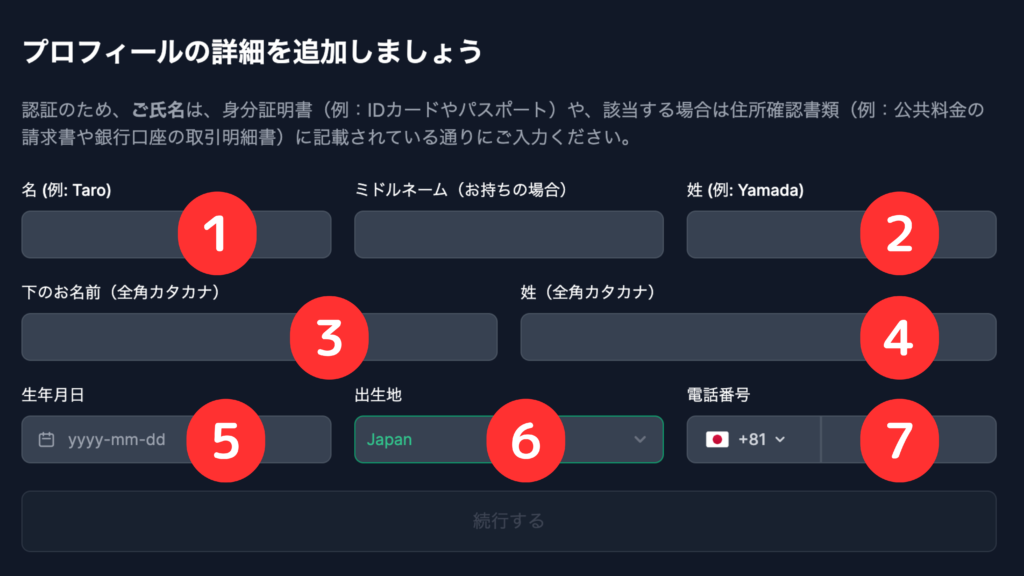
| ①名(例:Traro) | お名前をローマ字で入力します。 |
| ②姓(例:suzuki) | 苗字をローマ字で入力します。 |
| ③下のお名前(全角カタカナ) | お名前を全角カタカナで入力します。 |
| ④姓(全角カタカナ) | 苗字を全角カタカナで入力します。 |
| ⑤生年月日 | 生年月日をカレンダーから選択します。 |
| ⑥出生地 | 出生地を選択します。 |
| ⑦電話番号 | 電話番号を入力します。 |
「プロフィールの詳細を追加しましょう」画面では、以下の情報を入力する必要があります。画像と表に従って順番に入力していきましょう。
入力項目
年月日の順番を間違えないように、正確に入力してください。
「氏名」
ご自身のフルネームを入力します。
ミドルネームがない場合は、その欄を空白にして問題ありません。
氏名は身分証明書に記載されている通りに入力してください。
「生年月日」
身分証明書に記載されている生年月日を入力します。
現住所を入力する
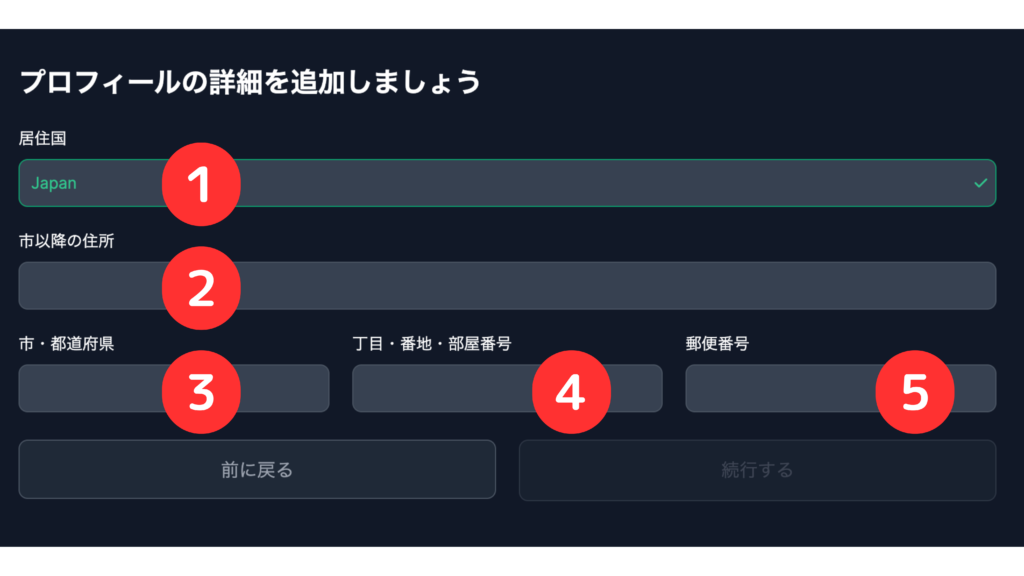
| ①居住国 | 居住国を選択します。 |
| ②市以降の住所 | 市以降の部分をローマ字で入力します。 |
| ③市・都道府県 | 市と都道府県をローマ字で入力します。 |
| ④丁目・番地・部屋番号 | 丁目から番地・建物名や部屋番号をローマ字で入力します。 |
| ⑤郵便番号 | 郵便番号で入力します。 |
次に、現住所の入力を行います。ここではいくつかのポイントに注意してください。
住所入力の注意点
- ローマ字で入力:現住所はすべてローマ字で入力する必要があります。日本語の住所は使用できないので、ローマ字に変換して入力しましょう。
住所英語変換ツールの利用
- もし手間に感じる場合は、「住所英語変換ツール」を利用すると便利です。
- 郵便番号と建物名を入力するだけで、ローマ字に変換してくれるツールがあります。
- 変換後、ローマ字の住所をコピーしてそのままフォームに貼り付ければOKです。
住所入力の流れ
- ツールを使って現住所をローマ字に変換。
- 変換した住所をフォームにコピペして入力します。
- 必要に応じて、郵便番号や建物名なども入力します。
住所が正しく入力されたら、次は他の情報(連絡先など)の入力へ進みましょう!
納税情報を入力する
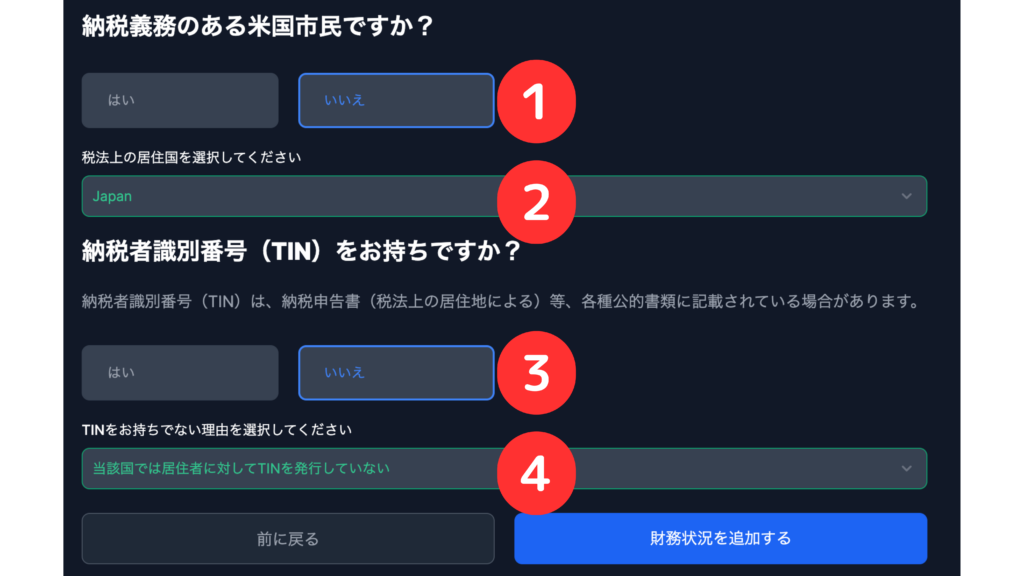
| ①納税義務のある米国市民ですか? | 米国市民でなければ「いいえ」を選択します |
| ②税法上の居住国を選択してください | 納税をしている居住国を選択します。 |
| ③納税者識別番号(TIN)をお持ちですか? | 納税者識別番号(日本ではマイナンバー)を持っていれば「はい」を選択します。「いいえ」を選択しても問題ありません。 |
| ④TINを取得されていない理由を選択してください | 納税者識別番号(日本ではマイナンバー)を取得していない、もしくは開示したくない理由を選択します。 |
次に、納税情報を入力する画面が表示されます。ここでは、以下の内容を順番に入力していきましょう。
入力内容
- 納税者識別番号(TIN)
- TINとは、Tax Identification Numberの略で、日本ではマイナンバーに相当します。
- マイナンバーの提供は必須ではありません。もし提供したくない場合は、「いいえ」を選択して問題ありません。
- マイナンバーを入力したくない場合は、迷わず「いいえ」を選んで次に進みましょう。
- その他の納税情報
- もし納税者識別番号以外に必要な情報があれば、それも選択・入力します。通常は日本における納税に関連した情報が求められることが多いです。
すべての納税情報を選択・入力し終わったら、次のステップである「財務状況を追加する」に進みましょう!
投資家プロフィールを入力する
個人情報の追加が完了したら、次は「お客様の投資家プロフィール」を入力します。ここでは、あなたの投資経験やリスクに対する認識を示すための情報を入力します。
XMの投資家プロフィールの入力手順
投資予定額・目的・就業状況を入力する
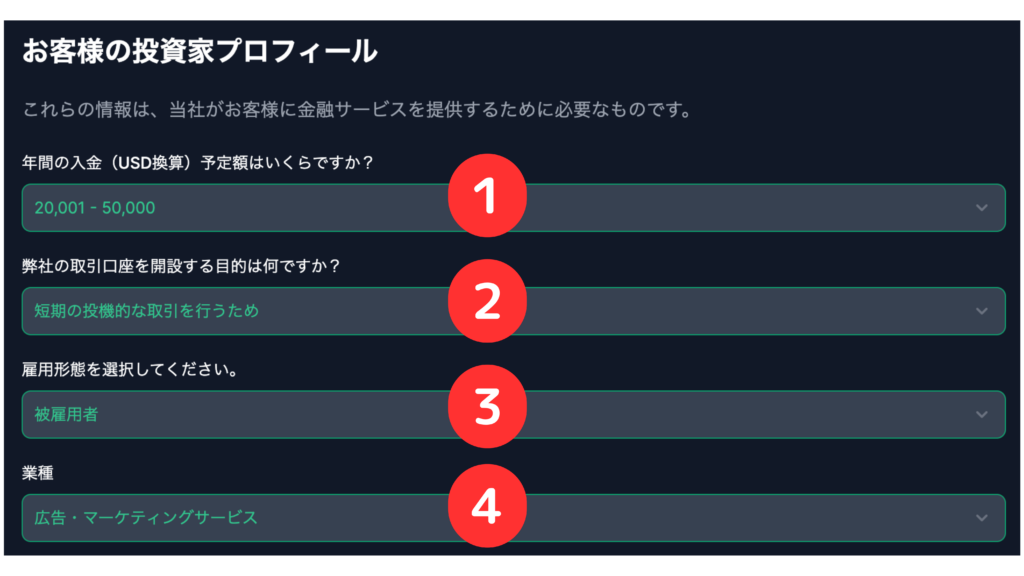
| ①年間の入金(USD換算)予算額はいくらですか? | XMに入金して投資する予定の目安額(ドルベース)を選択します |
| ②弊社の取引口座を開設する目的は何ですか? | 取引の目的を選択します |
| ③雇用形態を選択してください。 | 現在の就業状況を「被雇用者(会社員)」「自営業」「退職者」「無職」から選択します |
| ④業種 | 「被雇用者(会社員)」もしくは「自営業」を選択した場合は、業種も選択します |
もし「学生」または「無職」を選択した場合、次の項目である「業種」の選択肢は表示されません。就業中の場合は、業種や職業の選択肢が表示されるので、自身の職業に合ったものを選びます。
推定年収・純資産を選択する
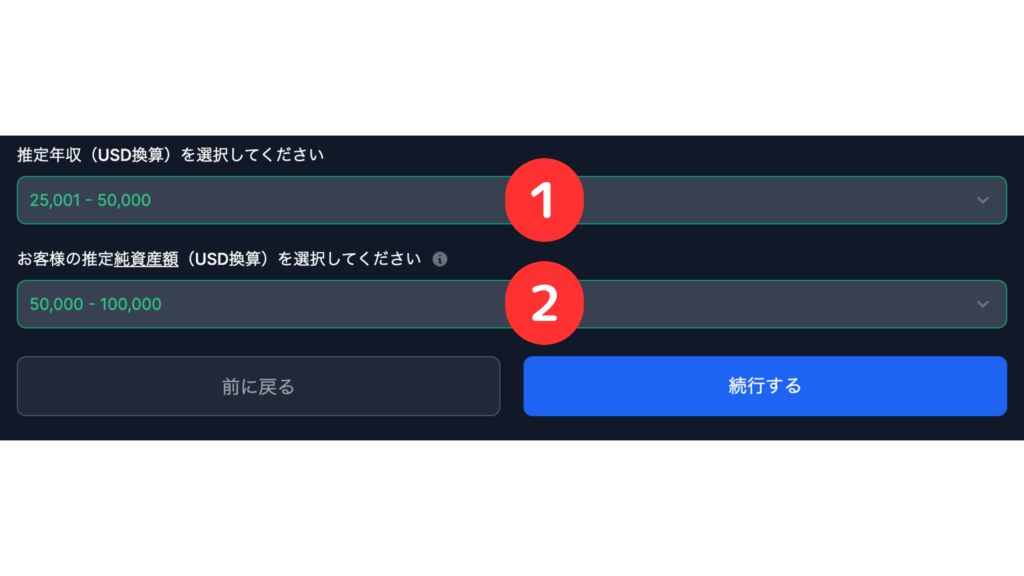
| ①推定年収(USD換算)を選択してください | 推定年収をドルベースで選択します。 |
| ②お客様の推定純資産(USD換算)を選択してください | 推定純資産(所有する資産から負債を差し引いた金額)をドルベースで選択します。 |
次に、推定年収や純資産について選択します。
この情報はあくまで参考として求められるものであり、選択した推定年収や純資産が口座開設に影響を与えることはありませんので、安心してください。
すべての選択が完了したら、最後に「続行する」をクリックしましょう!
書類を認証する
投資家プロフィールの入力が完了したら、次は書類認証の手続きを行います。
書類をアップロードする際には、以下の条件を満たす必要があるので、注意深く確認してください。
書類のアップロード条件
- 書類の四隅がすべて写っている画像をアップロードしてください。
- 受付可能なファイル形式は、GIF、JPG、PNG、PDFです。
- アップロードできるファイルの最大サイズは5MBです。
- 原本のコピーのみが受付対象で、スクリーンショットは受け付けません。
- 身分証明書は、ご住所確認書類とは別の書類を提出する必要があります。
これらの条件を確認した後、順番に認証手続きを進めていきましょう!
XMの書類の認証手順
身分証明書をアップロードする
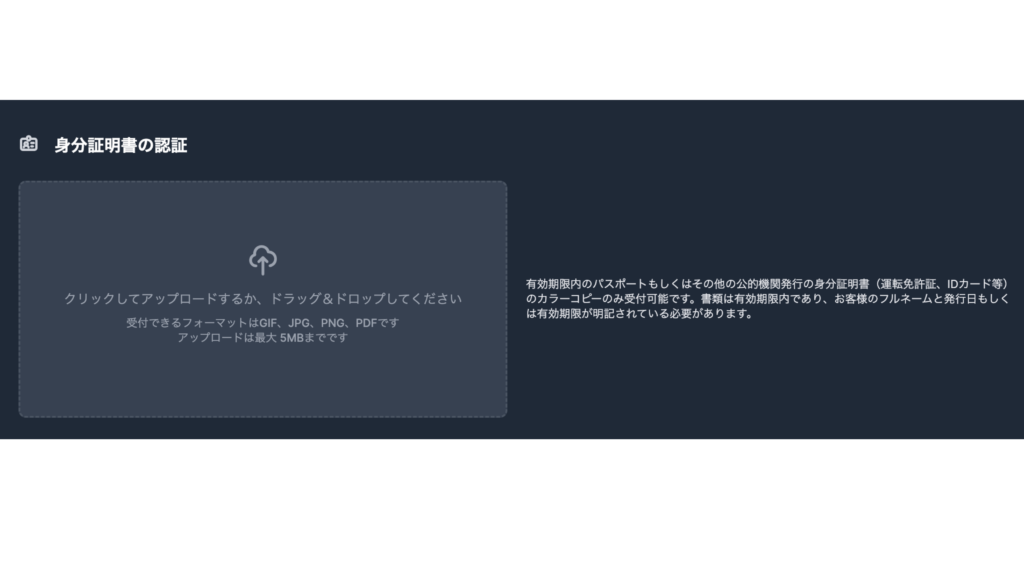
まずは、身分証明書の画像をアップロードしてください。
有効な書類としては、パスポートや運転免許証などが該当します。これらの書類は、有効期限内であることに加え、フルネームおよび発行日または有効期限が明記されている必要があります。
住所確認書類をアップロードする
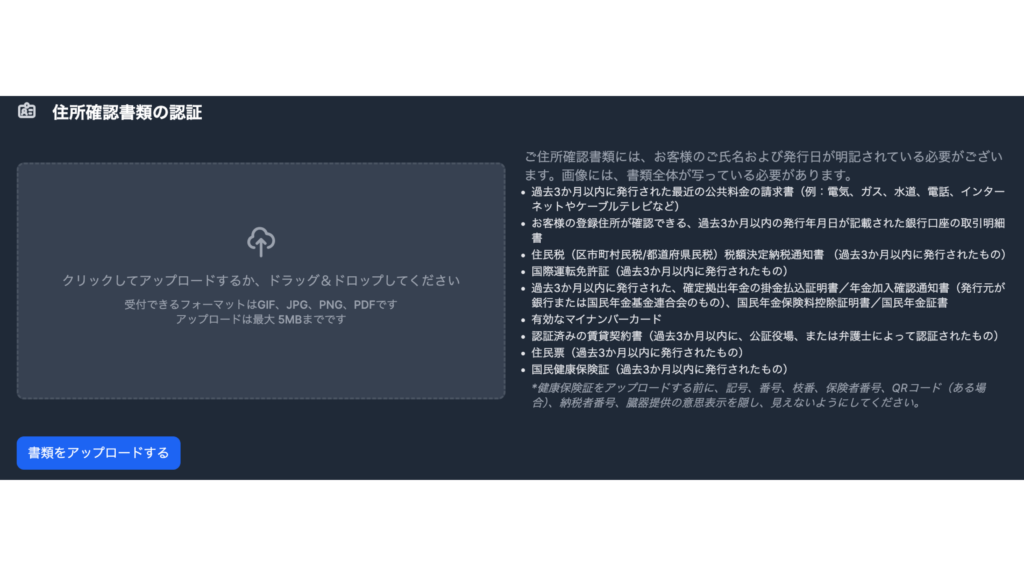
次に、住所確認書類の画像をアップロードしてください。
アップロード可能な有効な住所確認書類一覧
以下のいずれかの書類を使用できます。すべて発行日が過去3か月以内であり、登録住所が確認できるものが必要です。
- 最近の公共料金請求書(電気、ガス、水道、電話、インターネット、ケーブルテレビなど)
- 銀行口座の取引明細書
- 住民税の税額決定納税通知書
- 国際運転免許証
- 確定拠出年金の掛金払込証明書/年金加入確認通知書(発行元が銀行または国民年金基金連合会)
- 国民年金保険料控除証明書/国民年金証書
- マイナンバーカード
- 公証役場や弁護士によって認証済みの賃貸契約書
- 住民票
- 国民健康保険証
すべての書類のアップロードが完了したら、最後に「書類をアップロードする」ボタンをクリックして手続きを進めましょう!
「書類をアップロードしました!」という表示が出れば、書類は正常にXM側へ送信されています。
その後、会員マイページに戻ると「お客様の書類を審査中です」と表示されますので、審査が完了するまで最大24時間お待ちください。
審査が完了したら、XMの口座開設ボーナスの受け取り方を参考にして13,000円分のボーナスを受け取りましょう!これで、入金不要でFXを始める準備が整います。
XMの口座開設に関するよくある質問と回答
-
XMの口座開設はスマホからでもできますか?
-
はい、スマホからXMの口座開設フォームにアクセスすることで手続き可能です。スマホとパソコンで入力項目や提出書類は同一です。
-
XMの口座開設にかかる時間はどれくらいですか?
-
口座開設自体は約3分で完了します。その後、本人確認書類の審査に最短30分から1営業日かかります。
-
XMの口座開設は日本語でできますか?
-
全て日本語で対応しており、英語を使用する必要はありません。
-
XMの口座開設に費用はかかりますか?
-
口座開設や維持にかかる費用は一切ありません。
-
XMの口座開設に必要な納税者識別番号(TIN)とは何ですか?
-
日本の場合、納税者識別番号はマイナンバーを指します。ただし、XMではマイナンバーの提出は任意です。
-
XMから郵送物が届くことはありますか?
-
口座開設後、郵送物が届くことはありません。
-
XMで口座開設するとどんな特典がありますか?
-
13,000円分の口座開設ボーナス、最大150万円分の入金ボーナス、キャッシュバック付きロイヤリティプログラムなどが提供されます。
-
XMは何円からFXを始めることができますか?
-
最低500円から取引を開始できます。
-
XMで口座凍結された場合、新たに口座開設できますか?
-
はい、公式サイトから再度手続き可能です。
-
XMの口座開設時に追加書類を求められるのはなぜですか?
-
提出書類に不備がある場合に追加書類を求められることがあります。
-
XMの口座開設時に住所を間違えた場合、どうすればよいですか?
-
住所の訂正は、XMの日本語サポートデスクに連絡することで対応してもらえます。
-
XMの口座開設はアプリからもできますか?
-
公式モバイルアプリから口座開設が可能です。ただし、MT4/MT5アプリではなく、先にXM公式サイトでの手続きが必要です。
-
XMで複数アカウントを作成できますか?
-
XMでは1人につき1つのアカウントのみ作成可能です。
-
XMはどこの国の証券会社ですか?
-
キプロスに本社を置く多国籍企業で、セーシェルの「Tradexfin Limited」社がXM Tradingを運営しています。
-
XMはなぜ人気があるのですか?
-
豪華なボーナス、最大1,000倍のレバレッジ、追証なしのゼロカットシステム、日本語サポートなどが支持されている理由です。
-
XMの始め方は?
-
公式サイトで口座開設し、MT4/MT5をダウンロードして取引を開始します。
-
XM口座開設サポートなどはありますか?
-
はい、サポートLINEより承っています。お気軽にお声がけください!
【まとめ】XMの口座開設方法
XMTrading(XMトレーディング)の口座開設方法についてご案内しました。
XMは、海外FX業者の中で最も高い人気と信頼を誇るブローカーの一つです。初めてXMを利用する方でも、口座開設と本人確認を済ませれば、13,000円分の新規口座開設ボーナスを受け取ることができます。
このボーナスを活用して、ぜひXMを無料で体験してみてください!